I social media sono oggi ottime piattaforme per promuovere le imprese. Twitter è una piattaforma per creare fiducia e credibilità per il tuo marchio. L'aggiunta del feed Twitter al tuo sito Web WordPress è utile per notificare che sei attivo nelle conversazioni digitali.
Tuttavia, l'integrazione del feed Twitter aumenta il traffico sia sul profilo Twitter che sul sito. Discuteremo come visualizzare i feed Twitter in WordPress in questo blog.
Quindi, questo blog sarà molto ben informato per te. Continua a leggere..
Vantaggi dell'integrazione di Twitter con WordPress
Prima di apprendere i metodi su come incorporare un feed Twitter in WordPress, lasciatemi spiegare i vantaggi dell'integrazione di Twitter con WordPress –
⏩ Maggiore coinvolgimento- Incorporando i tuoi tweet o le tue timeline sul tuo sito WordPress, puoi incoraggiare i tuoi visitatori a farlo interagire con i tuoi contenuti E condividilo con i loro follower. Ciò può aumentare la tua presenza sui social media e raggiungere più potenziali clienti.
⏩ Più follower- C'è un'opzione per aggiungere un Twitter pulsante segui al tuo sito WordPress. Rende facile per i tuoi visitatori seguirti su Twitter senza lasciare il tuo sito. Questo può aiutarti a far crescere il tuo pubblico e ad aumentare la tua influenza su Twitter.
⏩ Migliore comunicazione- L'integrazione di Twitter con WordPress semplifica le tue strategie di comunicazione e marketing. Puoi condividere automaticamente il tuo nuovo post del blog su Twitter O utilizzare Twitter per raccogliere feedback e le testimonianze dei tuoi clienti. Puoi anche utilizzare Twitter per fornire assistenza clienti e supporto ai tuoi utenti WordPress.
⏩ Aumento del traffico- Puoi usare Twitter per promuovere prodotti, servizi e Contenuti WordPress e attirare nuovi visitatori. Inoltre, puoi utilizzare WordPress per mostrare il tuo Contenuti di Twitter E incoraggiare visite ripetute. Puoi anche trovare strumenti di analisi per misurare l'impatto della tua integrazione e ottimizzare le tue prestazioni.
Come aggiungere un feed Twitter a un sito WordPress
Imparerai due metodi popolari per aggiungere feed Twitter con il tuo WordPress. Impariamo cosa sono 👉
Aggiunta di un feed Twitter a un sito WordPress con codice incorporato
Puoi unire il feed Twitter con il tuo sito WordPress con un codice di incorporamento. Questo è anche un modo semplice per incorporare il feed di Twitter in WordPress.
Per quello,
1️⃣ Vai a Pubblica su Twitter
2️⃣ Compila il modulo fornito con il nome, il collegamento e l'hashtag del tuo account Twitter
3️⃣ Otterrai il codice di incorporamento
4️⃣ Ora puoi copiare e incollare il codice nel tuo sito web
Ad esempio: il codice per l'handle Twitter di XpeedStudio (ad esempio @xpeedstudio) è simile al seguente:
<a class="twitter-timeline" href="https://twitter.com/xpeedstudio?ref_src=twsrc%5Etfw">Tweet di xpeedstudioProssimo, aprire qualsiasi post o pagina dove vuoi aggiungere il tuo feed Twitter -> Modifica con Gutenberg -> Prendi un blocco HTML personalizzato E inserisci il tuo codice di incorporamento
Ora pubblica la pagina e visualizza l'output finale. Ecco il nostro –
Aggiunta di un feed Twitter a un sito WordPress con un plugin
Esistono diversi plugin per WordPress per aggiungere feed Twitter. Stiamo usando ElementsKit, una soluzione tutto in uno per il tuo sito WordPress!
Scarica il plugin semplicemente dalla sezione plugin –
Ovviamente, Twitter Feed è un widget premium ✌️
Quindi, devi acquistare e attivare la licenza ElementsKit!
Ecco qua 👉
Dalla dashboard di WordPress -> 1. Vai su ElementsKit -> 2. Vai su Widget -> 3. Trova il widget Feed di Twitter e attivalo -> 4. Fai clic su Salva modifiche
Ancora, 1. Torna a ElementsKit -> 2. Vai su Impostazioni utente -> 3. Trova i dati utente di Twitter
Fare clic e espandere i dati utente di Twitter e scrivi Username di Twitter nel campo. Per compilare il campo del token di accesso è necessario fare clic su Ottieni token di accesso pulsante.
Genererà un token per te come l'immagine qui sotto –
Copia e incolla il token nel campo e fai clic su Salva modifiche –
Utilizzo del widget
Seleziona qualsiasi pagina/post in cui desideri visualizzare il feed Twitter e modifica con Elementor.
Cerca il widget e trascinalo e rilascialo semplicemente.
Impostazioni di Layout
✓ Mostra intestazione – Questa è la parte dell'intestazione. Puoi mostrare o nascondere l'intestazione.
Mostra foto di copertina – Attiva/disattiva la visualizzazione per visualizzare l'immagine di copertina oppure puoi nasconderla.
✓ Mostra Statica – Le statistiche includono il numero di tweet, follower, Mi piace, ecc. Se lo desideri puoi visualizzarli o nasconderli.
✓ Spettacolo di stile – Questo l'opzione consiste in tre stili di visualizzazione dei tweet. IL mostra Posta l'opzione ti dà il numero di post che desideri mostrare.
Guarda la GIF qui sotto per scoprire come funzionano le opzioni Mostra post in stile feed:
✓ Mostra contenuti multimediali – Se i tuoi tweet hanno contenuti multimediali, puoi regolare questa opzione per mostrare o nascondere.
✓ Etichetta - Puoi mostrare il Seguire pulsante qui.
✓ Icona - Imposta un'icona dalla libreria di icone o carica il tuo file SVG, se lo desideri.
✓ Mostra Autore – È l'opzione per mostrare o nascondere i dettagli dell'autore.
✓ Impostazioni dell'autore – Qui, le tre scelte sono: Solo immagine in miniatura
Solo nome, sia miniatura che nome.
✓ Stile miniatura – Scegli tra le scelte di Cerchio e Quadrato.
✓ Mostra data – Mostra le date dei tweet o nascondili.
✓ Mostra hash – Attiva o disattiva il pulsante per mostrare l'hash oppure puoi nasconderlo.
✓ Mostra Leggi di più – Se lo desideri, mantieni il pulsante Leggi di più o tienilo nascosto.
✓ Casella dei commenti – Puoi consentire i commenti o mantenere nascosto questo pulsante.
✓ Mostra Condividi – L'opzione dice la stessa cosa, mostra o nascondi l'opzione di condivisione secondo il tuo desiderio.
✓ Foto di copertina - Puoi modificare il colore del testo, il conteggio del colore, il tipo di bordo, il riempimento, ecc. Qui per la foto di copertina.
✓ Contenitore – Consiste in un'opzione di stili di avvolgimento e un'opzione di personalizzazione degli articoli.
✓ Intestazione - Qui puoi modificare i colori del nome, della data, dell'icona, ecc. della sezione dell'intestazione.
✓ Contenuto – Espandi questo campo per personalizzare i tuoi contenuti con colori, stili tipografici, margini, ecc. diversi.
✓ Per saperne di più - La parte Leggi di più può essere progettata qui con diversi colori, tipografia e stili di margine.
✓ Tag hash – Se i tweet contengono hashtag, puoi modellarli con tipografia, colori e opzioni di margine.
✓ Azione – Le opzioni Mi piace, Commenti, Condividi, ecc. sono note come azioni. L'espansione del campo ti presenterà le scelte di personalizzazione.
✓ mezzi di comunicazione – In questo campo sono disponibili opzioni per modificare le impostazioni del raggio del bordo e del margine. Inoltre, se i tweet hanno pulsanti di riproduzione, puoi regolare gli stili.

Migliori pratiche per rendere attraente il profilo Twitter
Impariamo come puoi rendere il tuo profilo Twitter più coinvolgente –
⏩ Ottimizza il tuo profilo Twitter- Se sei un operatore di marketing, un profilo solido è la prima cosa che consentirà alla tua attività di avere successo su Twitter. Quindi, dovresti modellare il profilo con la giusta immagine del profilo, una biografia impressionante, aggiungere il collegamento al tuo sito web, la posizione, aggiungere un tweet importante e pertinente e così via.
Tuttavia, i moderni generatori di contenuti Ai sono super efficienti. Puoi trovare generatori di post LinkedIn, Strumenti per la generazione di tweet, Generatori di biografia di Instagrame tanti ottimi strumenti.
⏩ Integrazione del profilo nel sito WordPress – L'integrazione di Twitter nel tuo sito WordPress ti aiuta a creare traffico per il tuo sito. Inoltre, un buon profilo aumenta il numero di follower che hai su Twitter.
⏩ Crea un hashtag unico – Un hashtag che parla del tuo brand. Un hashtag insolito ma facile da ricordare fornisce il contesto del tuo tweet. Pertanto, le persone interessate possono facilmente ricordarlo per seguire i tuoi argomenti. Quindi, dovresti scegliere una parola o una frase pertinente mentre crei un hashtag.
⏩ Pubblica contenuti regolarmente – Essere coerenti nel pubblicare contenuti su Twitter è un'altra preziosa funzionalità di ottimizzazione. Dovresti creare contenuti pertinenti e pubblicare regolarmente. Aiuta a far crescere follower e visitatori sia per Twitter che per il sito web.
⏩ Implementare una strategia di Retweet su Twitter – Il retweet è una funzionalità popolare di Twitter. Incoraggia le persone a ripubblicare il tuo post e ad essere d'accordo con i tuoi pensieri. L'implementazione di una strategia di retweet aumenterà il coinvolgimento delle persone.
⭐ Guida correlata: Come mostrare il feed Dribbble su WordPress.
È ora di abbinare l'aspetto di Twitter al tuo sito WordPress
Questi sono i modi migliori per visualizzare il feed Twitter in WordPress 💯
Bene, aggiungere il feed Twitter a un sito WordPress è una decisione saggia oggi. I moderni esperti di marketing fanno questa integrazione per rafforzare la fiducia dei clienti e presentare i prodotti come allettanti.
Con funzionalità versatili, ElementsKit è stato riconosciuto come uno dei migliori componenti aggiuntivi di Elementor. Quindi, segui i passaggi e inizia a integrare i feed Twitter nel tuo sito WordPress.
È giunto il momento di semplificare il tuo marketing di contorno ✨ ✨✨

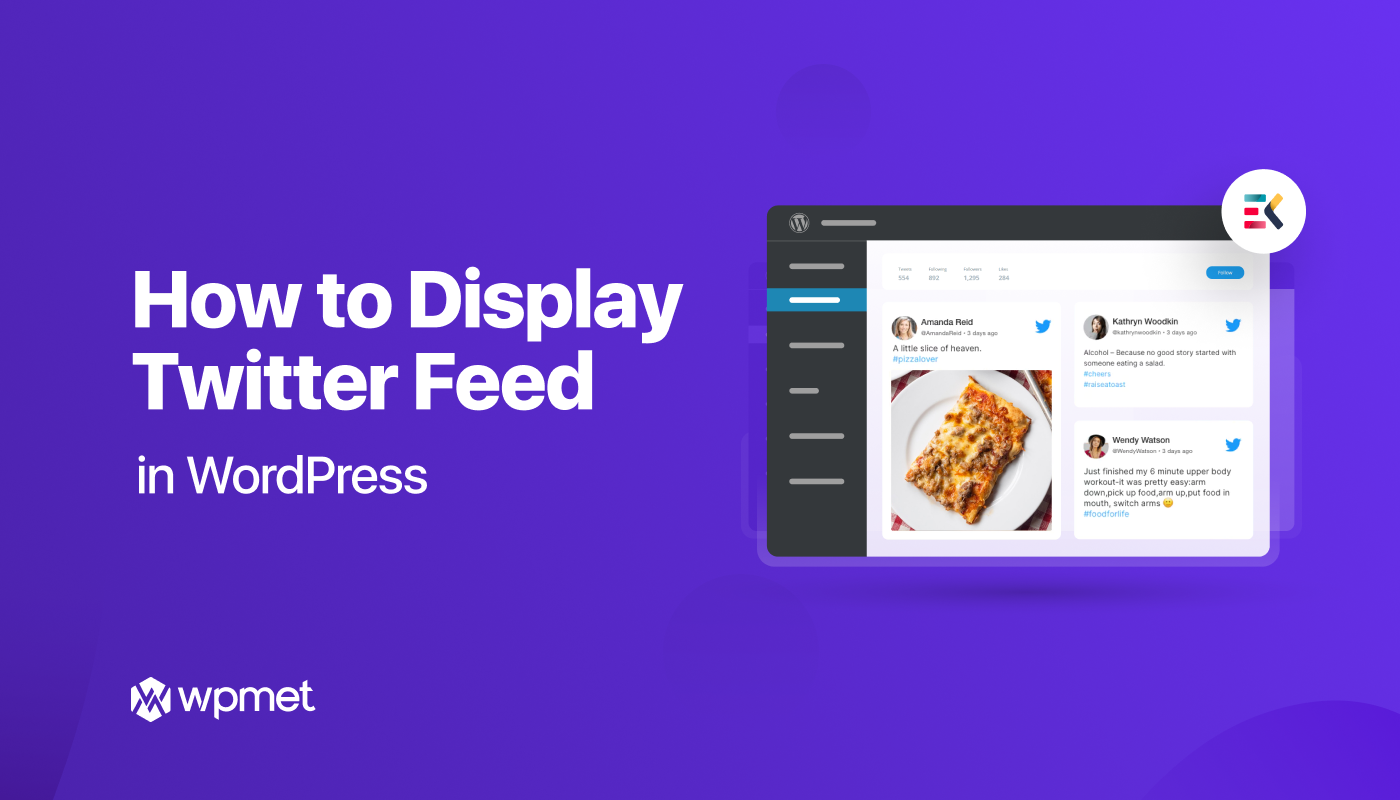
Lascia un commento